Galériák kezelése
A galériákat (mappákat) és képeiket a szerver fájlrendszerén keresztül is kezelhetjük. Nincs más dolgunk, mint pl. FTP-vel feltölteni képeket a megfelelő mappába és a képek automatikusan meg fognak jelenni. Ez esetben azonban a plugin egyetlen szolgáltatása fog működni: automatikusan le fogja generálni a bélyegképet, amikor arra szükség van.
A plugin beállításai között a „Galériák” fülön ennél több lehetőségünk van. (Természetesen az is jó megoldás, ha a képeket feltöltjük FTP-n és utána módosítjuk a felületen.)
Galériák kezelése
A plugin beállítása oldalon a „Galériák” fülön az alábbihoz hasonló képernyő fogad:
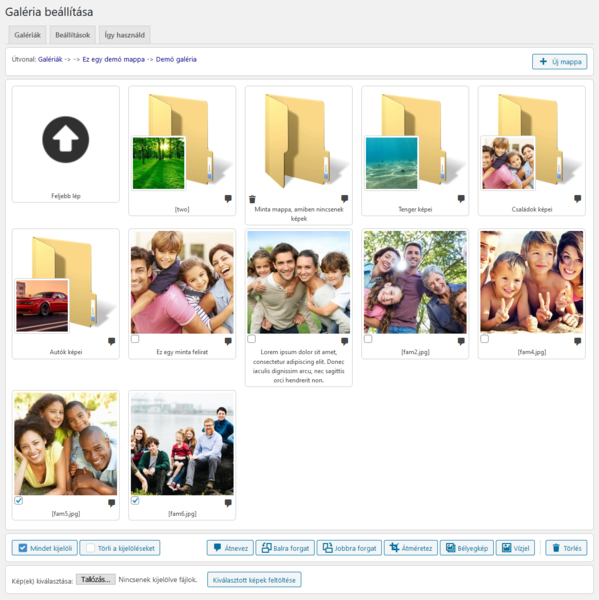
Képek kezelése backenden
Bal oldalon, felül útválasztó segíti a navigálást, míg jobb oldalról az „Új mappa” gombbal tudsz az aktuális mappába egy újabb mappát létrehozni. (Sorrendben az utolsó helyre fog kerülni.)
Lentebb, egy blokkban láthatóak az aktuális mappában található további mappák és képek. Az a sorrend, amit látsz, az az úgynevezett „beállított sorrend”. Alapértelmezésben ennek megfelelően fognak megjelenni az oldalon a mappák és a képek.
A sorrendet egyszerűen meg tudod változtatni úgy, hogy megfogod a kívánt elemet és a megfelelő helyre húzod. Ezt a sorrendet a plugin azonnal el is menti. (A fájlrendszerben a filesort.txt fájlban tárolja el.)
Fontos! Ezen a képernyőn minden, a mappában található mappát és képet látsz. Itt a tartalom nincs oldalakra tördelve.
A mappák esetében – ha a mappában vannak képek – akkor azt az első kép megjelenítésével jelzi a rendszer. Ebben az esetben itt a mappa nem törölhető. Amennyiben üres, úgy annak a bal alsó sarkában megjelenő kuka ikonra kattintva a mappa törölhető. (Nem kér megerősítést!)
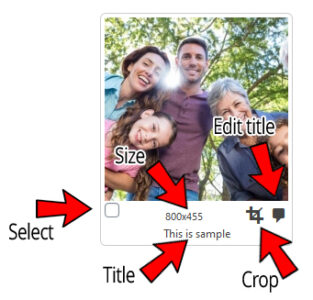 A mappák és a képek jobb alsó sarkában látható egy szöveg-buborék ikon. Rákattintva a mappa vagy kép átnevezhető. Fontos tudni, hogy nem csak az elnevezést fogja módosítani, de a mappa vagy kép fájlrendszerbeli nevét is oly módon, hogy az elnevezést átalakítja, hogy abban csak az angol ABC betűi, számok és kötőjel lehessen. (! Az átnevezéssel a fájlok kiterjesztését nem lehet módosítani.)
A mappák és a képek jobb alsó sarkában látható egy szöveg-buborék ikon. Rákattintva a mappa vagy kép átnevezhető. Fontos tudni, hogy nem csak az elnevezést fogja módosítani, de a mappa vagy kép fájlrendszerbeli nevét is oly módon, hogy az elnevezést átalakítja, hogy abban csak az angol ABC betűi, számok és kötőjel lehessen. (! Az átnevezéssel a fájlok kiterjesztését nem lehet módosítani.)
A vágás ikonra kattintva egy rész vágható ki a képből. A kijelölésnél a beállított méretarányt tartja úgy, hogy figyelembe veszi a kép tájolását. Vágást követően a bélyegképet újra generálja.
A mappák alatt – középre igazítva – az elnevezésük jelenik meg. Ebben természetesen lehetnek ékezetes karakterek is. Amennyiben a mappa, vagy kép még nem lett elnevezve, úgy a fájlrendszerben használt neve látszik szögletes zárójelek között.
Az elnevezéseket a plugin a descript.ion fájlban keresi és ebbe menti el. Nagyon sok program – pl. a Total Commander is – kezeli ezt a fájlt úgy, hogy amikor egy mappát, vagy képet másolsz, akkor másolja vele az ebben a fájlban található leírását is.
Csoportos funkciók
Ezekhez a funkciókhoz egy-vagy több képet ki kell jelölnöd, amelyeken végre kívánod hajtani. Ezek a funkciók csak a képekre értelmezhetőek. A képeket kijelölni vagy a kép bal alsó sarkában lévő checkbox-on keresztül, vagy a „Mindent kijelöl” gombon keresztül tudsz. (Azt, hogy a „Törli a kijelöléseket” gomb mit csinál, nem árulom el. 🙂 )
|
A kijelölt képeket átnevezi úgy, hogy minden kép ugyanazt az elnevezést fogja kapni. Mivel az átnevezés a fájlrendszerben a fájl nevének módosítását is jelenti, így a fájlnév automatikusan kap egy számláló toldalékot. (Pl.: teszt.jpg, teszt-1.jpg, teszt-2.jpg, …) |
|
|
A kijelölt képeket balra forgatja, majd ezt követően újragenerálja a hozzájuk tartozó bélyegképet. |
|
|
A kijelölt képeket jobbra forgatja, majd ezt követően újragenerálja a hozzájuk tartozó bélyegképet. |
|
|
A kijelölt képeket átméretezi úgy, hogy beleférjenek a beállításokban meghatározott képméretbe. Magát a képet nem vágja meg, csak átméretezi. Újragenerálja a bélyegképet. |
|
|
A kijelölt képeket bélyegképeit hozza létre úgy, hogy az eredeti képből a bélyegkép arányainak megfelelő lehetséges legnagyobb részletet veszi ki középről, majd ezt méretezi át a bélyegkép méretének beálított méretre. A fájlrendszerben az aktuális mappán belül a beállításoknak megfelelő névvel létrehozott mappában – melyet automatikusan hoz létre – menti el a bélyegképet. |
|
|
A kijelölt képekre létrehozza a vízjelet. Ez a gomb csak akkor jelenik meg, ha a beállításokban ki van választva a vízjel kép, illetve az rendelkezésre is áll. A vízjelet a kép jobb-alsó sarkában helyezi el úgy, hogy a vízjel mérete nem lehet nagyobb, mint a kép szélességének és magasságának a fele. Szükség szerint a vízjel képet át is méretezi. Amennyiben a vízjel kép eredeti szélessége, vagy magassága mérete nagyobb volt, mint 80px, de az átméretezett vízjel már kisebb lenne, úgy a vízjelet nem rakja rá a képre. (Pl.: 80x80px méretű bélyegképre nem fogja rárakni.) A vízjel létrehozása után nem hozza létre újra a bélyegképet! |
|
|
Törli a kijelölt képeket és a hozzájuk tartozó bélyegképeket, valamint a |
Képek feltöltése
Képek feltöltésére az aktuális mappában a legalsó blokkban van lehetőség. Első lépésben a „Tallózás” gombra kattintva a saját gépünkön ki kell választani a képeket – egy lépésben több kép is feltölthető, méret és darabszám korlátozás a szerver beállításai szerint – majd a „Kiválasztott képek feltöltése” gombra kell kattintani.
Figyelem! A képek számától és méretétől függően, a folyamat hosszabb ideig is tarthat!
Feltöltéskor minden kép esetében az alábbi lépések történnek:
- Ha szükséges, átnevezi a képet. (Törli az ékezetes karaktereket, valamin számlálót ad hozzá, ha van már ilyen néven fájl.)
- A képet az ideiglenes mappából az aktuális mappába mozgatja át a rendszer.
- Ha szükséges, átméretei a képet a beállításban megadott méretre. (Nem vágja meg a képet.)
- Elkészíti a bélyegképet.
- Beállítás alapján ráteszi a vízjelet a képre. (A bélyegképre nem.)
Amikor elkészült, újratölti az oldalt, ahol az újonnan feltöltött képeknek már látszódniuk kell.
